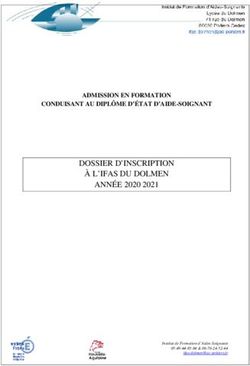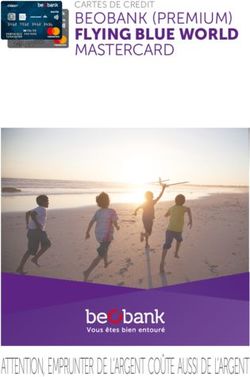MIREO Module d'inscription des remplaçants de l'enseignement obligatoire - Direction générale de l'enseignement obligatoire
←
→
Transcription du contenu de la page
Si votre navigateur ne rend pas la page correctement, lisez s'il vous plaît le contenu de la page ci-dessous
MIREO
Module d’inscription des remplaçants de
l’enseignement obligatoire
Version 2.0 / Mars 2022
Direction générale de l’enseignement obligatoire
Direction des ressources humaines
MIREO – Manuel utilisateur (Version 2.0 / mars 2022) 1Table des matières
1 Avant-propos .................................................................................................. 3
2 Créer son dossier de remplaçant ........................................................................ 3
2.1 Choisir « Créer un dossier » ....................................................................... 3
2.2 Dans le formulaire, compléter les champs requis ........................................... 3
2.3 Recevoir un email de confirmation du compte ............................................... 5
3 Se connecter à MIREO ...................................................................................... 5
4 Ajouter les documents obligatoires .................................................................... 8
5 Compléter les titres obtenus ............................................................................11
6 Différents statuts de votre dossier ....................................................................14
7 Compléter ses données personnelles .................................................................15
8 Compléter ses disponibilités .............................................................................16
9 Prendre connaissance des communications ........................................................18
10 Bonnes pratiques ........................................................................................19
MIREO – Manuel utilisateur (Version 2.0 / mars 2022) 21 Avant-propos
Ce module de gestion électronique du dossier personnel est réservé aux personnes souhaitant
effectuer des remplacements dans l'enseignement obligatoire et la pédagogie spécialisée (DGEO). Le
service décline toute responsabilité quant aux informations saisies sur ce site. Pour accéder au module,
le.la remplaçant.e doit disposer d’une messagerie électronique et d’un téléphone portable avec un
numéro suisse (carte prepaid possible). Pour tout renseignement concernant l'enseignement dans le
canton de Vaud, vous pouvez consulter la page www.vd.ch/enseigner.
2 Créer son dossier de remplaçant
Se rendre à l’adresse : https://www.portail-particuliers.vd.ch/prestations/mireo
2.1 Choisir « Créer un dossier »
2.2 Dans le formulaire, compléter les champs requis
• Adresse email (1): la messagerie électronique sera le canal de communication privilégié
entre la DRH et le remplaçant.
• Numéro AVS (2) : ce renseignement est obligatoire si vous êtes de nationalité suisse (point
7). Pour les ressortissants d’autres pays, merci de compléter ce numéro si vous le connaissez.
Sinon laissez la case vide.
• Vos données personnelles (3,4,5,6).
• Votre nationalité (7).
• Valider le CAPTCHA (8), test visuel, qui permet de vérifier que vous êtes bien un être humain
et non un programme informatique malveillant.
• Cliquer sur Créer le dossier (9).
MIREO – Manuel utilisateur (Version 2.0 / mars 2022) 32.3 Recevoir un email de confirmation du compte Un email de confirmation est alors envoyé à l’adresse électronique mentionnée dans le formulaire. Vous pouvez alors fermer cette fenêtre de confirmation. Une nouvelle fenêtre apparaît ensuite vous confirmant que le dossier a bien été créé. 3 Se connecter à MIREO Sur l’adresse électronique mentionnée dans le formulaire, vous avez reçu un courriel de création de compte. Un lien y figure. Ce lien est à garder précieusement, car c’est l’unique moyen de vous connecter à MIREO. Vous pouvez le conserver dans les signets de votre navigateur ou l’ajouter à l’écran d’accueil de votre smartphone. MIREO – Manuel utilisateur (Version 2.0 / mars 2022) 5
Cliquer sur le lien de connexion à MIREO. Une nouvelle fenêtre vous invite à saisir un numéro de téléphone portable. Ce numéro sera nécessaire pour confirmer la connexion à MIREO et sera visible par les établissements et la DRH. Le numéro de téléphone portable doit obligatoirement être un numéro suisse (carte prepaid possible). Cette étape n’est nécessaire qu’à la première connexion à MIREO, ou en cas de réinitialisation du numéro de téléphone. Une nouvelle fenêtre vous invite à saisir le code reçu sur votre téléphone portable : MIREO – Manuel utilisateur (Version 2.0 / mars 2022) 6
Après avoir saisi le code, choisir « Confirmer ». Vous êtes maintenant connecté à MIREO. Un message de bienvenue est mentionné et les informations de connexion sont visibles. MIREO – Manuel utilisateur (Version 2.0 / mars 2022) 7
4 Ajouter les documents obligatoires
Vous devez fournir quelques documents pour la complétude de votre dossier de remplaçant :
• Copie de la carte d’identité. Pièce d'identité valable (copie recto-verso)
• Copie de la carte AVS. Copie de la nouvelle carte AVS ou copie "recto-verso" de votre carte
d'assurance-maladie, de plus si vous ne possédez pas de carte AVS, merci de bien vouloir
remplir le formulaire 318, disponible sur https://form.zas.admin.ch/orbeon/fr/AHV-
IV/318_260_v3/new)
• Copie d’une carte bancaire. Copie de la carte bancaire ou postale d'un compte suisse et
mentionner l'IBAN (dans les données personnelles, point 5)
• Attestation tiers. Si le nom du titulaire du compte figurant sur la carte bancaire n'est pas le
vôtre et que vous désirez faire verser un potentiel salaire sur son compte.
Si vous êtes étranger et frontalier, nous vous demanderons de nous transmettre, les documents
suivants :
• Permis de séjour valable. Ce dernier doit stipuler que l’activité lucrative est autorisée.
• Formulaire d’impôt à la source. Ce document est obligatoire. Il permet de vous soustraire
du prélèvement de l’impôt à la source.
• Attestation de résidence fiscale. Document stipulant que votre résidence se trouve bel et
bien en dehors de la Suisse.
De plus, si vous avez des enfants et que vous désirez toucher les allocations familiales, vous devez
fournir des documents supplémentaires :
• Formulaire d’allocations familiales. Formulaire d'allocations familiales dûment complété et
signé + Annexes demandées selon page 2 du formulaire d'allocations familiales ; certificat de
famille ou certificat de naissance et copie des cartes AVS ou LaMal du ou des enfants.
• Annexe au formulaire d’allocations familiales. Des documents supplémentaires peuvent
être nécessaires ; veuillez donc examiner attentivement la liste de l’annexe mentionnée en
bas de la page 2 dudit formulaire.
• Certificat de famille. Certificat/Livret de famille (copie), Certificat de famille (page enfants).
• Convention de séparation. Convention de séparation (copie) si vous êtes séparé(e).
• Jugement de divorce. Jugement de divorce (copie), si vous êtes divorcé(e).
Chaque document peut être chargé dans l’application.
MIREO – Manuel utilisateur (Version 2.0 / mars 2022) 8Pour cela, il faut :
• Cliquer sur le symbole
• A l’ouverture de la fenêtre, ajouter le ou les fichiers concerné(s).
• Puis valider l’opération.
MIREO – Manuel utilisateur (Version 2.0 / mars 2022) 9Le statut des documents chargés dans MIREO passe alors en « A valider par la DRH ».
→ Vous devez répéter cette opération pour chacun des documents à fournir.
Ces documents devront donc être contrôlés et validés par la Direction des ressources humaines
de la DGEO.
MIREO – Manuel utilisateur (Version 2.0 / mars 2022) 105 Compléter les titres obtenus Vous pouvez annoncer et charger ici les titres obtenus. MIREO – Manuel utilisateur (Version 2.0 / mars 2022) 11
Si vous ne possédez aucun titre significatif, vous pouvez le mentionner en choisissant « Je n’ai aucun
titre ».
Si vous êtes en cours de formation ou que vous désirez mentionner un titre en votre possession,
choisissez l’entrée concernée.
Une nouvelle fenêtre s’ouvre vous invitant à entrer les renseignements suivants :
• Système de formation suivi
• Ecole ou la faculté suivie
• Nom du titre
• Date d’obtention du titre (non nécessaire si vous êtes en cours de formation)
Comme pour le point 4, vous devez charger les copies de ces titres dans l’application.
Si le titre dont vous êtes le titulaire n’est pas mentionné dans les listes déroulantes, nous vous invitons
à cliquer sur le lien en vert et à préciser ensuite les éléments suivants :
• Nom du titre
• Ecole ou faculté suivie
• Pays dans lequel le titre a été obtenu
• Date d’obtention (non nécessaire si vous êtes en cours de formation)
Vous devez également charger dans MIREO une copie de ce titre.
MIREO – Manuel utilisateur (Version 2.0 / mars 2022) 12Si vous êtes détenteur d’un titre étranger (académique ou pédagogique), vous pouvez vous informer
sur les modalités relatives à la reconnaissance de votre diplôme par les autorités compétentes en
consultant l’un des deux sites utiles à cette démarche :
• Reconnaissance de titre pédagogique : https://www.edk.ch/fr/themes/reconnaissance-
des-diplomes/diplomes-des-hautes-ecoles
• Reconnaissance de titre académique :
https://www.swissuniversities.ch/fr/services/reconnaissance-swiss-enic/
Si vous possédez déjà une telle équivalence, vous pouvez la charger dans l’application.
Une fois saisis dans l’application, la DRH devra valider vos titres. En attendant ils portent le statut
« A valider par la DRH ».
MIREO – Manuel utilisateur (Version 2.0 / mars 2022) 136 Différents statuts de votre dossier
Vous pouvez suivre en temps réel le statut de votre dossier depuis l’écran d’accueil de MIREO.
Les différents statuts sont les suivants :
• En attente de validation. Votre dossier n’est pas encore validé par la DRH. Vous n’êtes pas
encore disponible pour effectuer des remplacements
• Dossier incomplet. Il manque encore des documents obligatoires. Vous êtes disponibles
pour remplacer mais vous ne serez rétribués qu’une fois les documents manquants fournis.
MIREO – Manuel utilisateur (Version 2.0 / mars 2022) 14• Dossier complet et actif. Votre dossier est validé par la DRH. Tous les documents nécessaires
ont été fournis et ont été évalués conformes. Vous êtes disponibles pour effectuer des
remplacements
7 Compléter ses données personnelles
Vous devez également compléter vos données personnelles (possible seulement une fois que la DRH
a contrôlé les premiers éléments de votre dossier – statut du dossier « Incomplet »).
Si vous êtes résident vaudois, une partie des données personnelles sont transmises par RCPers
(Registre cantonal des personnes). Soit :
• Les données d’identité
• L’adresse officielle
• L’état marital
Il est nécessaire de compléter les données de cet écran.
• Identité si RCPers n’a pas complété cet écran pour vous.
• Informations personnelles. Annoncer ici le nom de la banque et l’IBAN renseignés au point 4.
• Le nombre d’enfants fait référence à la notion d’allocations familiales.
• L’adresse de correspondance. Cette adresse peut être utilisée par les établissements pour
vous adresser des courriers postaux. Si cette adresse est identique à l’adresse officielle, vous
pouvez cocher la case prévue à cet effet. Dans le cas contraire, vous devez compléter
l’adresse de correspondance.
• Le contact principal. Si vous le souhaitez, vous pouvez renseigner votre téléphone privé. Les
établissements pourront également vous contacter par ce biais.
MIREO – Manuel utilisateur (Version 2.0 / mars 2022) 158 Compléter ses disponibilités Afin de permettre aux établissements de vous contacter, il est nécessaire de compléter les informations de l’écran « Disponibilités ». MIREO – Manuel utilisateur (Version 2.0 / mars 2022) 16
• (1) Disponibilité en tant que remplaçant. Si vous choisissez la case « active », les
établissements auront l’occasion de vous contacter. Dans le cas contraire, les établissements
ne peuvent plus vous contacter.
• (2) Préférences. Vous permet de définir la ou les tranche(s) d’âge d’élèves avec laquelle /
lesquelles vous préférez travailler.
o Si vous choisissez 7-8P et/ou 9-12S, vous avez la possibilité de mentionner les
disciplines dans lesquelles vous vous sentez à l’aise pour l’enseignement.
o Si vous choisissez UKR, cela signifie que vous êtes en mesure d’enseigner en
ukrainien.
MIREO – Manuel utilisateur (Version 2.0 / mars 2022) 17• (3) Disponibilités habituelles : vous permet de définir, pour chaque jour de la semaine, si
vous êtes disponible ou non (granularité à la demi-journée).
• (4) Situation géographique : vous permet de définir dans quelle(s) région(s) du Canton vous
êtes prêts à aller remplacer.
• (5) Transports. Permet de définir si vous possédez un moyen de locomotion différent que les
transports publics (certains bâtiments scolaires étant éloignés d’axes de bus ou de trains).
• (6) Ne pas oublier de Valider les préférences sélectionnées
9 Prendre connaissance des communications
Lorsqu’un établissement aura pris contact avec vous pour effectuer un remplacement et qu’il aura
annoncé à la DRH les périodes effectuées par vos soins, vous recevrez à travers l’application MIREO
une lettre de désignation indiquant les dates de votre activité ainsi que votre rémunération définie
selon le type d'enseignement effectivement donné, compte tenu de vos titres et en application de la
politique salariale de l'Etat de Vaud.
Dans le cas où la DRH n’aurait pas encore pris connaissance de vos titres et équivalences éventuelles
ou que vous ne les auriez pas encore ajoutés, vous recevrez également une lettre de désignation,
relatives à vos remplacements, vous invitant à compléter au plus vite votre dossier. Celui-ci devra être
transmis, soit par l’intermédiaire de la plate-forme MIREO, soit à l'établissement dans lequel vous
effectuerez/avez effectué votre premier remplacement. Par conséquent, ce n'est qu'une fois que vous
aurez constitué l'entier de votre dossier (titres en particulier) que la tarification sera adaptée en
fonction du type d'enseignement fourni.
Dans le cas où vous chargez un nouveau titre et que ce dernier soit pris en compte pour une
modification de votre tarification, vous recevrez également une lettre au travers de MIREO.
Dans tous les cas, une notification vous avertira par courriel qu’une communication vous a été
envoyée dans MIREO.
MIREO – Manuel utilisateur (Version 2.0 / mars 2022) 1810 Bonnes pratiques De manière générale, nous vous encourageons à tenir les informations à jour dans MIREO. Concernant les changements d’état civil, d’adresse, ou de compte bancaire, vous trouvez les formulaires relatifs à ces annonces de changement auprès de votre établissement. Ce dernier nous le(s) fera(ont) suivre selon la procédure usuelle. MIREO – Manuel utilisateur (Version 2.0 / mars 2022) 19
Vous pouvez aussi lire